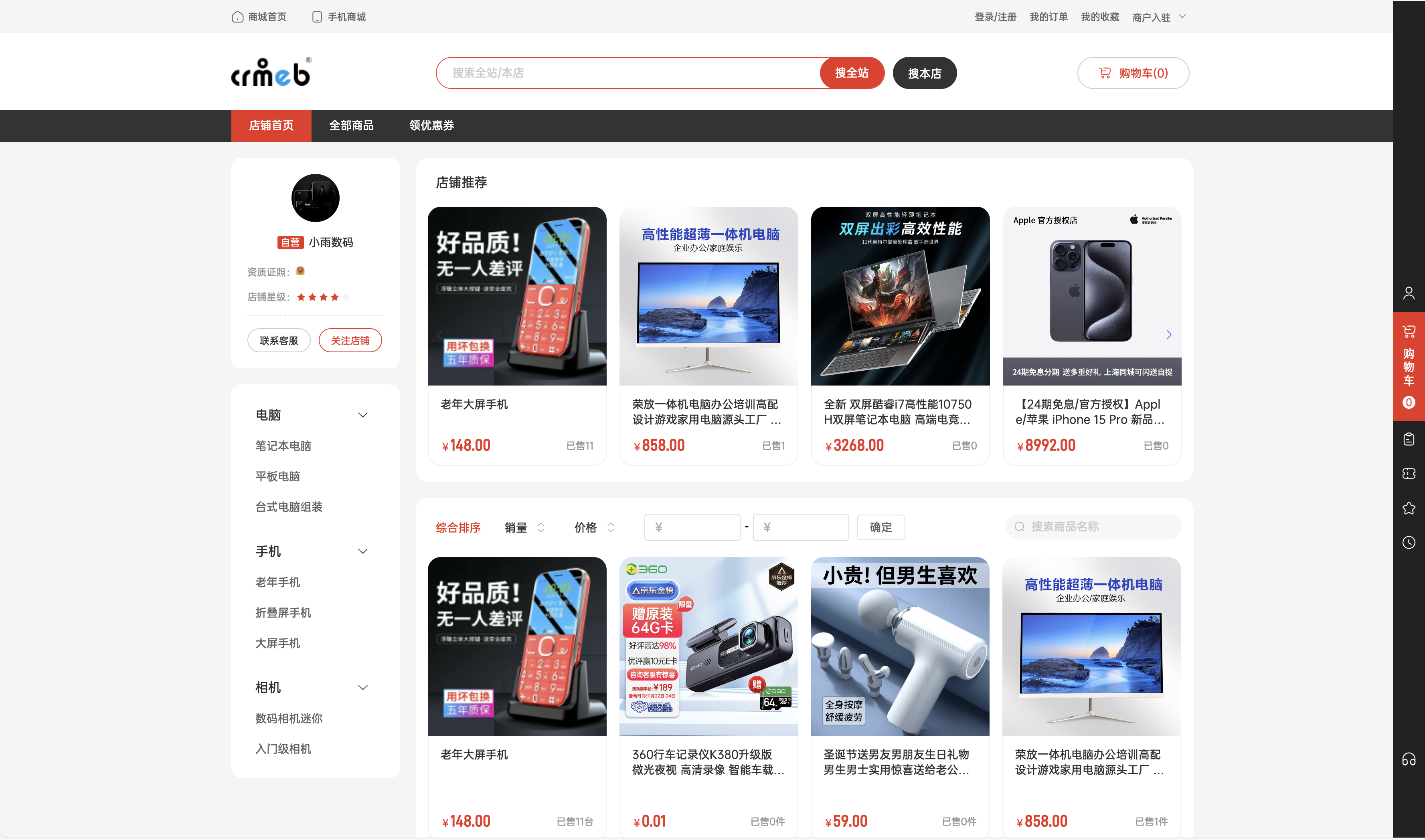{{wikiTitle}}
商品分类
目录:
商品分类说明
一、平台商品分类
1. 平台商品分类说明
1.平台商品分类为三级分类,添加商品前需要先添加分类;
2.平台商品分类用于商家添加商品时,对商品根据平台分类进行划分,在添加商品时只能选择一个三级平台商品分类;
2. 平台商品分类添加
功能说明:添加商品分类前,先根据平台自己经营产品的类型进行划分,一级分类为食品/服装等大类,二三级分类在一级分类的基础上进行详细划分,划分清楚后将数据添加至系统中。
页面路径:商品 > 商品分类
第一步:进入商品分类页面;
第二步:点击【新增产品分类】按钮,打开产品分类添加弹窗;
第三步:填写商品分类信息,点击【确定】按钮,商品分类添加完成(添加子分类操作也是如此)。
2.1 添加商品分类字段说明表
| 字段名称 | 字段说明 |
|---|---|
| 分类名称 | 分类名称用于用户端商品分类的展示,分类名称一般针对商品类型进行添加,最多可以输入8个字 |
| 父级 | 平台商品分类为多层级结构,平台分类必须设置3级分类,通过指定父级绑定分类父子级关系 |
| 分类图标 | 三级分类图标在用户端-移动端显示,一级图标在用户端- PC商城显示;建议图标尺寸为180*180px |
| 排序 | 用户端及管理端均是按照排序倒叙排列,数字大的在前 |
3. 平台商品分类编辑
功能说明:若平台商品分类信息不正确,可通过编辑功能进行修改,修改完成之后用户端对应的分类信息也会同步进行修改。
第一步:在商品分类页面,点击【编辑】按钮,打开产品分类编辑弹窗;
第二步:修改错误的商品分类信息,点击【确定】按钮,商品分类修改完成。
4. 平台商品分类删除
功能说明:分类下有产品或者下级分类,则该分类无法直接删除,需先删除分类下的下级分类和产品。
第一步:在商品分类列表页面,点击【删除】按钮,打开删除二次确认弹窗;
第二步:在删除二次确认弹窗中,点击【确定】按钮,商品分类删除完成。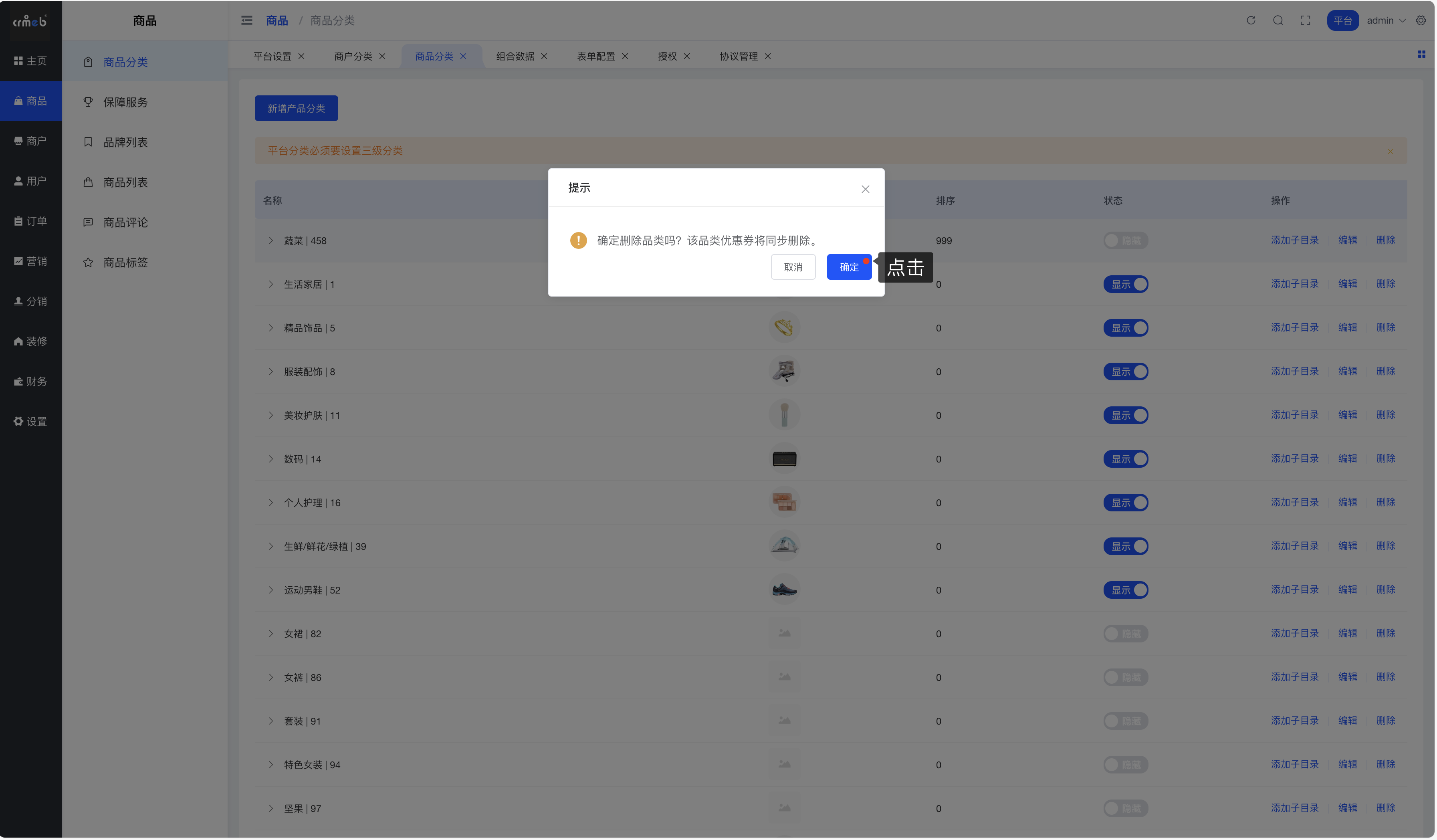
5. 平台商品分类隐藏
功能说明:部分已经使用的商品分类,由于特殊原因不想继续使用,可以将此商品分类隐藏;也可用于小程序提交WX审核,快速隐藏分类使用
第一步:将状态按钮点击至隐藏状态,隐藏分类操作完成。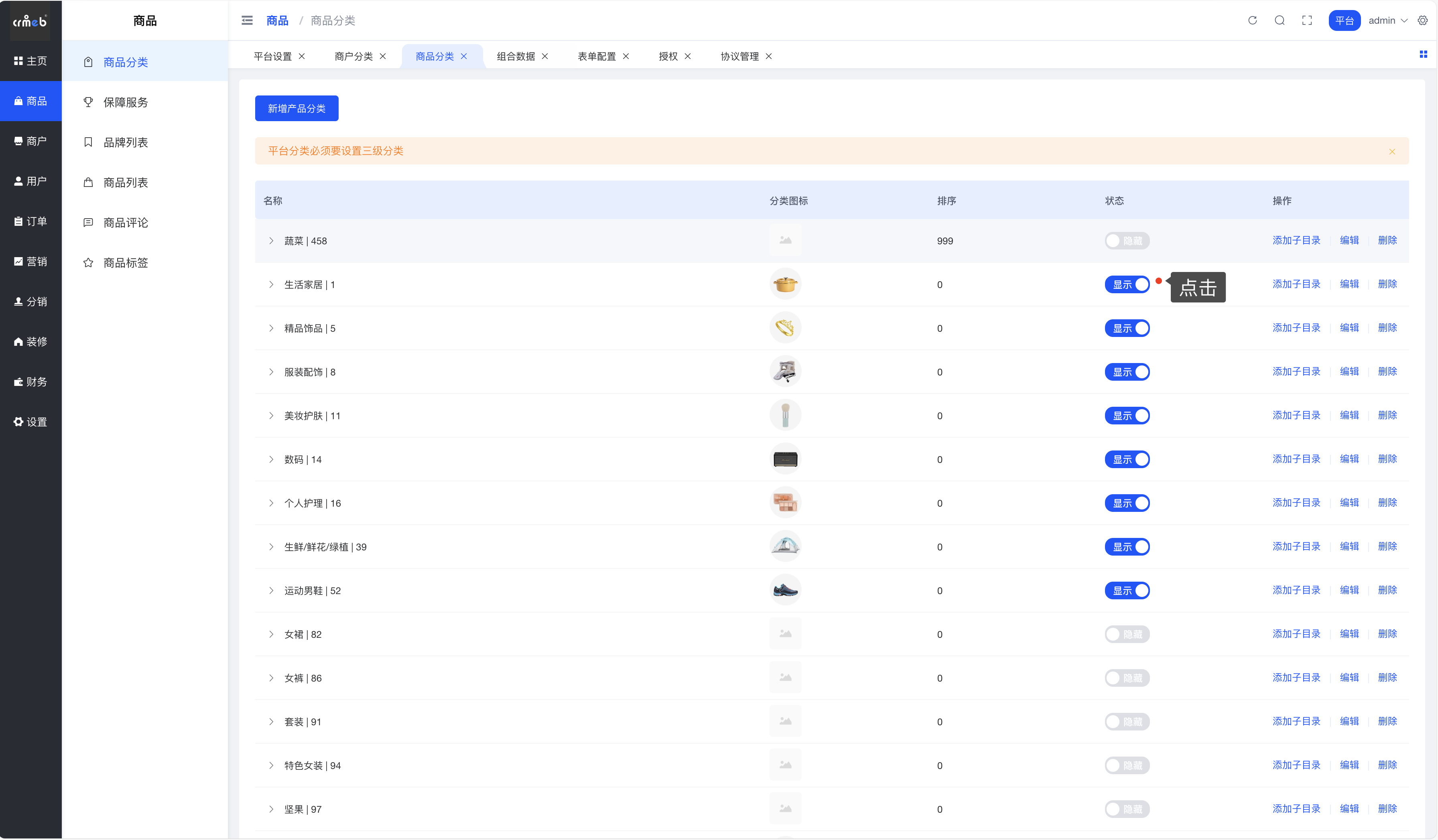
二、商户商品分类
1. 商户商品分类说明
1.商户商品分类为二级分类,添加商品前需要先添加分类;
2.商户商品分类用于商家添加商品时,对商品根据商户分类进行划分,商户商品分类两级都可选择,并且可选择多个;
2. 平台商品分类添加
功能说明:添加商品分类前,先根据商户自己经营产品的类型进行划分,一级分类为食品/服装等大类,二三级分类在一级分类的基础上进行详细划分,划分清楚后将数据添加至系统中。
页面路径:商品 > 商品分类
第一步:进入商品分类页面;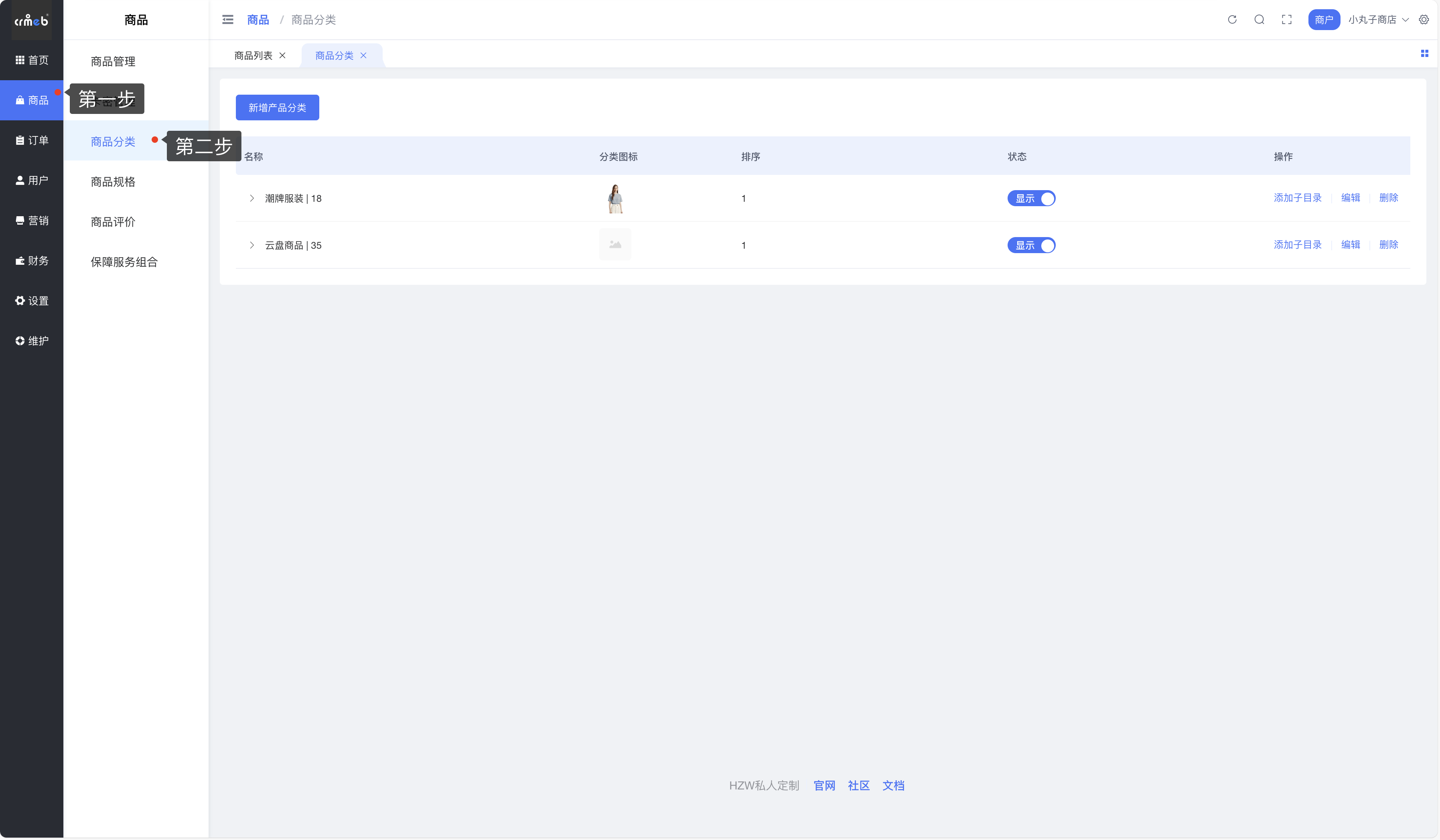
第二步:点击【新增产品分类】按钮,打开产品分类添加弹窗;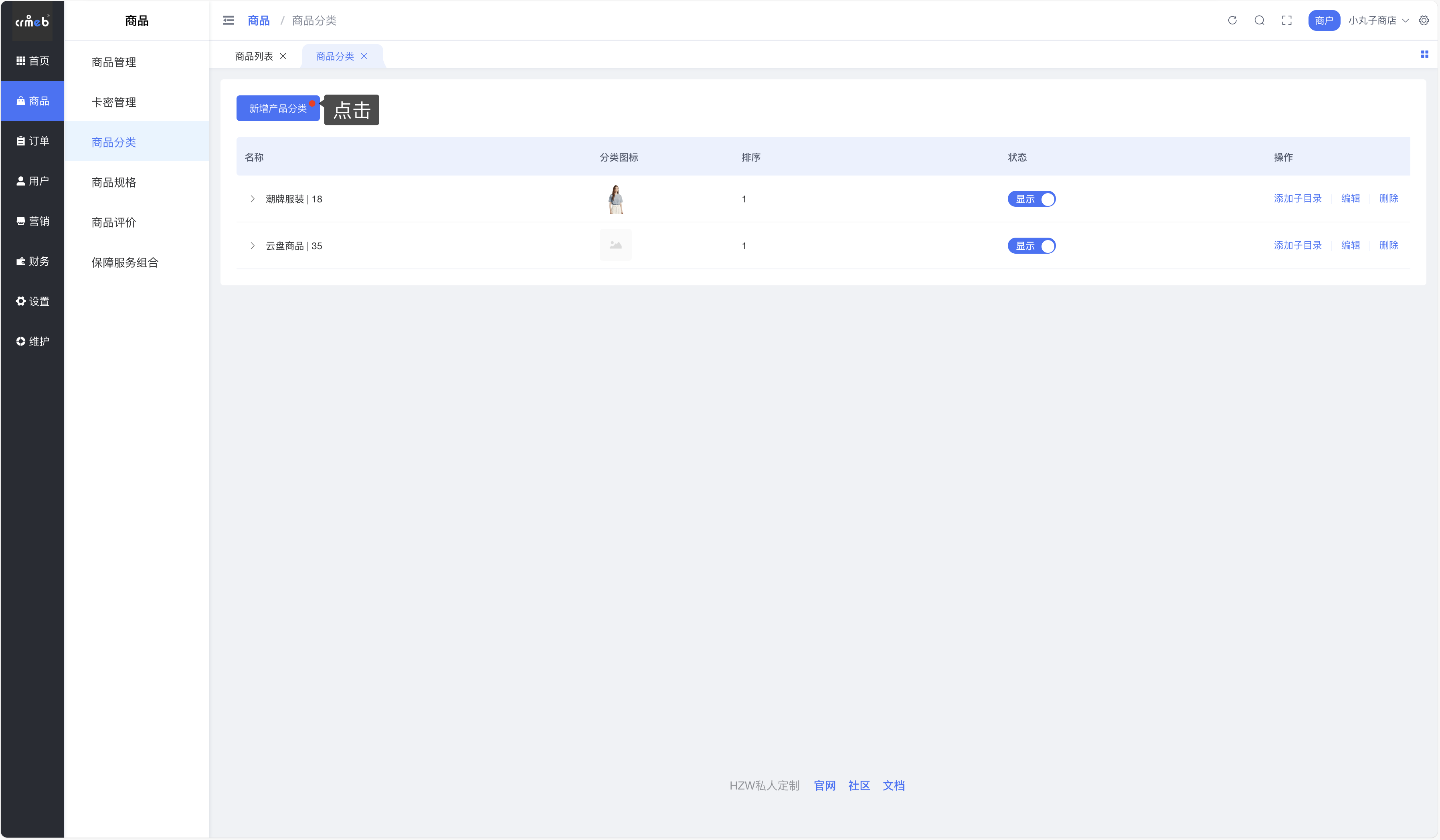
第三步:填写商品分类信息,点击【确定】按钮,商品分类添加完成(添加子分类操作也是如此)。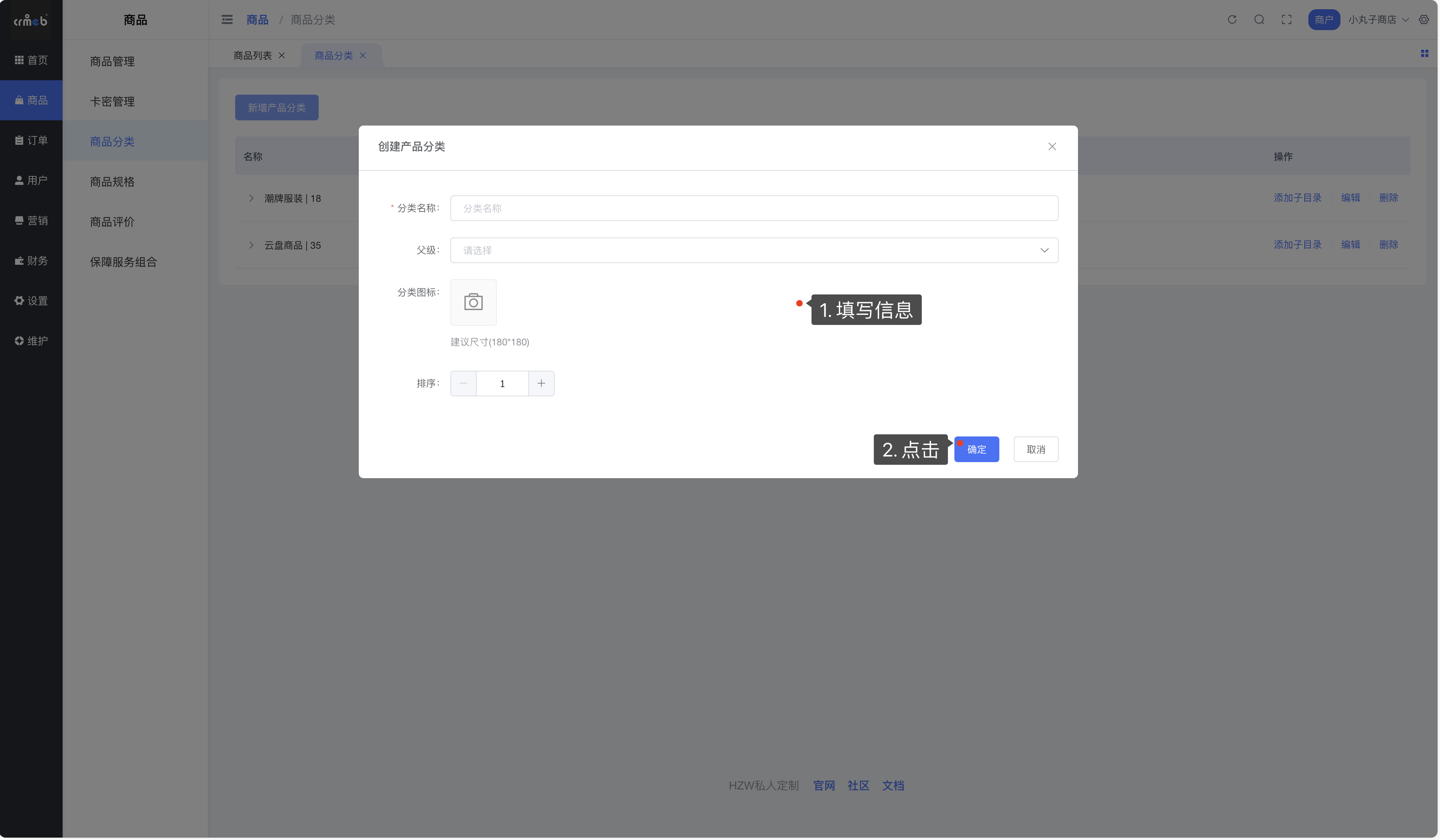
2.1 添加商品分类字段说明表
| 字段名称 | 字段说明 |
|---|---|
| 分类名称 | 分类名称用于用户端商品分类的展示,分类名称一般针对商品类型进行添加,最多可以输入8个字 |
| 父级 | 商户商品分类为多层级结构,商户分类最多支持3级分类,通过指定父级绑定分类父子级关系 |
| 分类图标 | 商户分类图标暂时未在用户端进行展示,可以不进行设置 |
| 排序 | 用户端及管理端均是按照排序倒叙排列,数字大的在前 |
3. 商户商品分类编辑
功能说明:若商户商品分类信息不正确,可通过编辑功能进行修改,修改完成之后用户端对应的分类信息也会同步进行修改。
第一步:在商品分类页面,点击【编辑】按钮,打开产品分类编辑弹窗;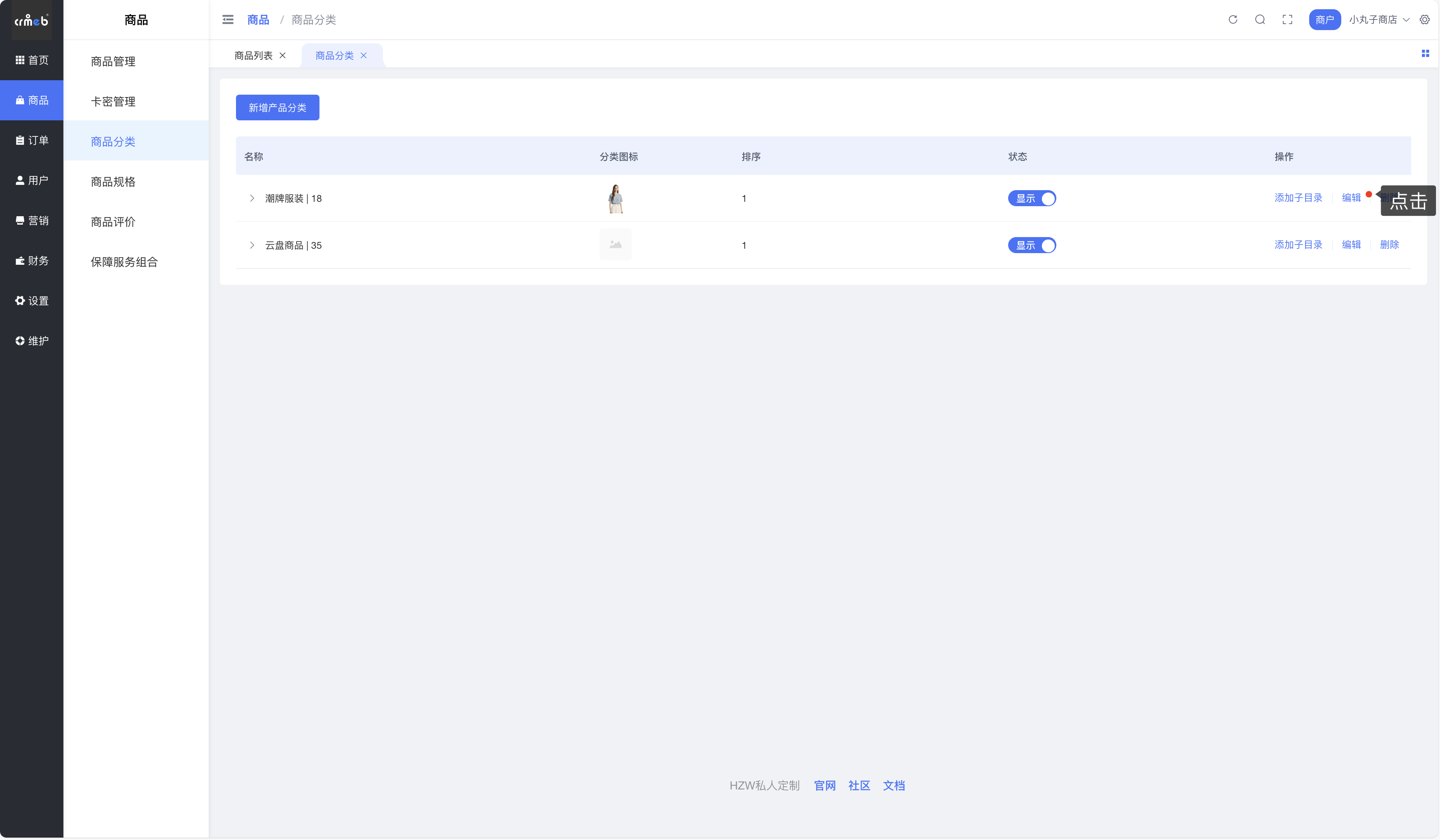
第二步:修改错误的商品分类信息,点击【确定】按钮,商品分类修改完成。
4. 商户商品分类删除
功能说明:分类下有产品或者下级分类,则该分类无法直接删除,需先删除分类下的下级分类和产品。
第一步:在商品分类列表页面,点击【删除】按钮,打开删除二次确认弹窗;
第二步:在删除二次确认弹窗中,点击【确定】按钮,商品分类删除完成。
5. 商户商品分类隐藏
功能说明:部分已经使用的商品分类,由于特殊原因不想继续使用,可以将此商品分类隐藏;也可用于小程序提交WX审核,快速隐藏分类使用
第一步:将状态按钮点击至隐藏状态,隐藏分类操作完成。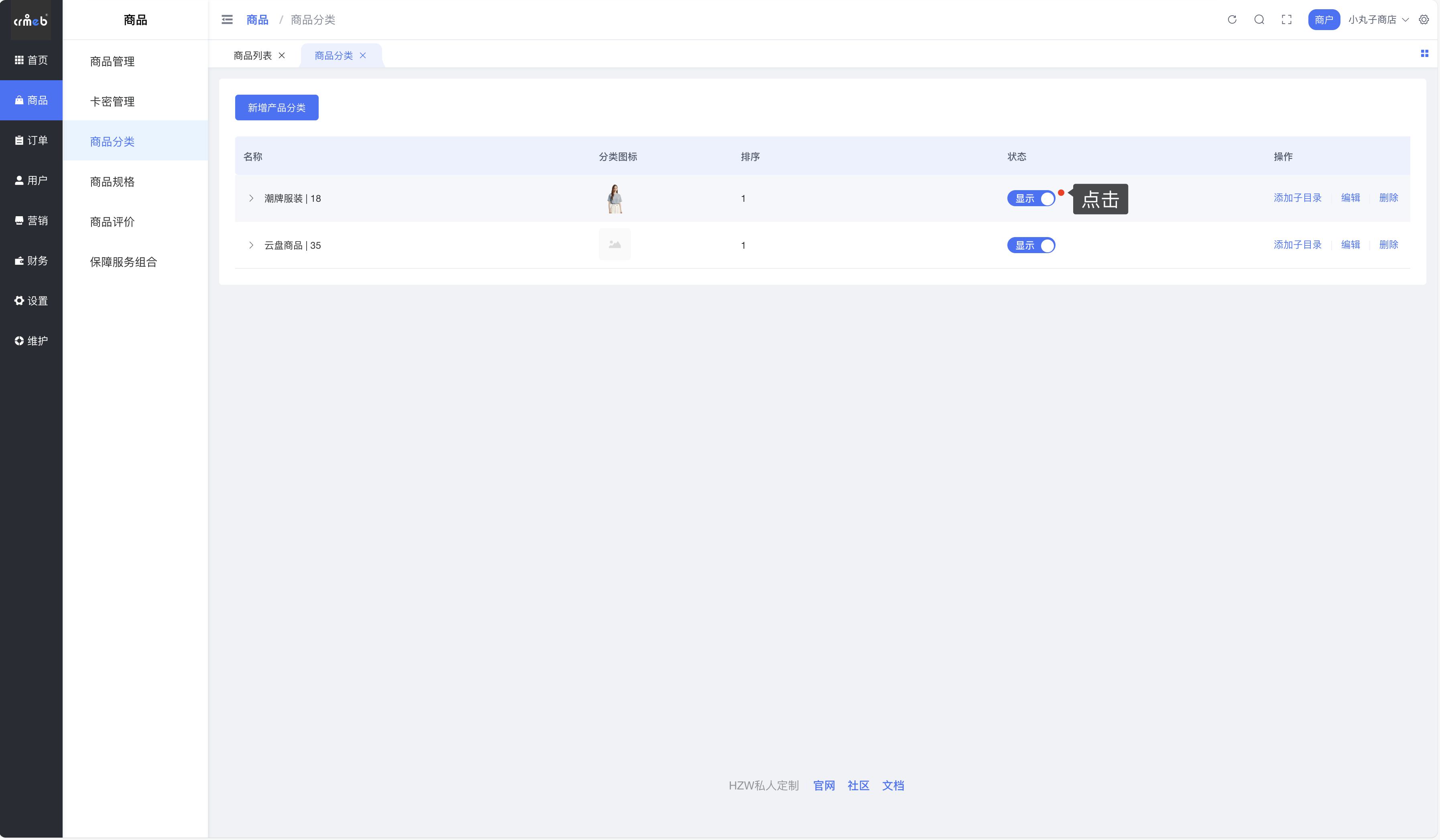
三、用户端商城图示
1. 移动端图示
1.平台商品分类图示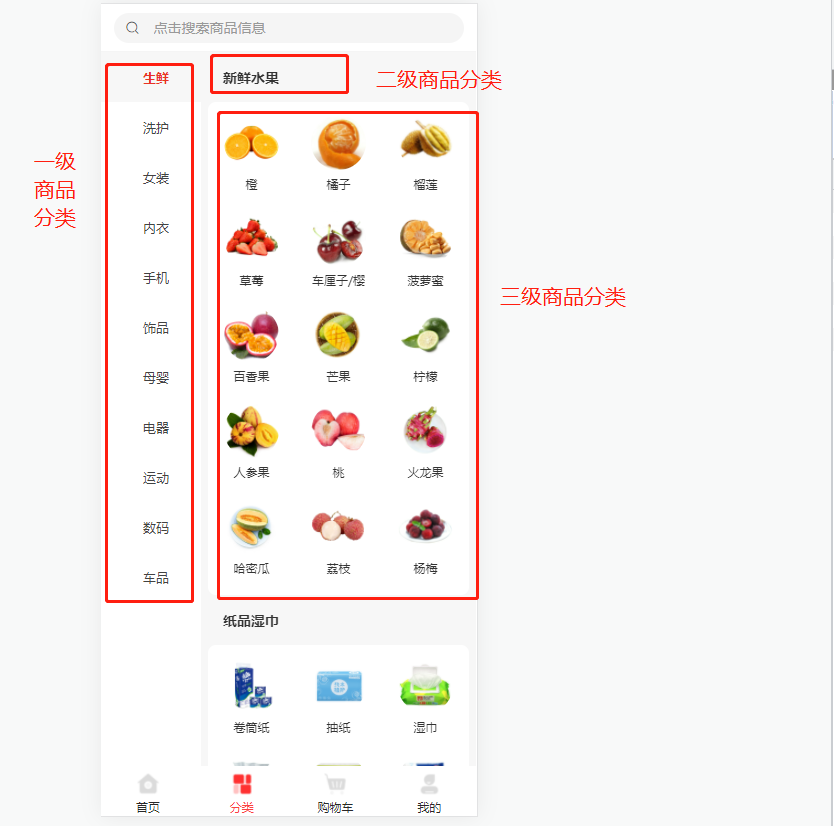
2.商户商品分类图示
2. PC商城图示
1.平台商品分类图示
2.商户商品分类图示